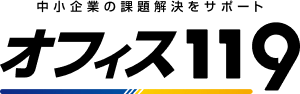SHARE
SNS
SHARE
【法人向け】光回線のルーターの選び方・接続の設定手順・トラブル対処法
インターネット | |

「光回線のルーターは、どれも同じ?」「法人向けなら、どれがよい?」など、光回線のルーター選びで迷っていませんか?
法人向け光回線のルーターは、オフィスに適したものを選ばないと業務に支障をきたす可能性があるので、注意が必要です。
今回は、光回線のルーターについて、役割や接続方法、法人向けの選び方を紹介します。
ルーターにトラブルが発生した場合の対処法も解説するので、ぜひ参考にしてください。
目次
光回線のルーターとは
光回線のルーターとは、光回線をPCやスマホなどの複数のデバイスで使うための機器です。
ここでは光回線のルーターについて、役割とONU・モデムとの違いを紹介します。
ルーターの役割
光回線のルーターは、プロバイダから受け取った信号を有線やWi-FiでPCやプリンターなどに分配する、業務の効率化には欠かせない機器です。
ルーターにはセキュリティ機能もあり、不正アクセスを防ぐためのファイアウォールやVPN機能も搭載しています。
自社のデータを保護し、安全な通信環境を確保するためにも必要な機器といえるでしょう。
ONU・モデムとの違い
同じインターネット接続に関連する機器ですが、ONU(光回線終端装置)やモデムは光回線のルーターとは異なる役割を持ちます。
ONUは、光信号をデジタル信号に変換するもので、光回線を利用するためには必ず必要になる装置です。
モデムは、アナログ信号とデジタル信号を変換する装置で、主にADSLやケーブルテレビのネット回線で使用されます。
ONUやモデムはインターネット接続の玄関口、ルーターはネットワークを各デバイスへ分配・管理する役割といえるでしょう。

【法人向け】光回線のルーターの選び方
法人向け光回線のルーターは、次の4点に着目して選ぶと業務の効率化を図れるでしょう。
- 購入かレンタルか
- IPv6の通信方式に対応しているか
- Wi-Fi規格がWi-Fi6以上か
- 同時接続台数が足りるか
法人向け光回線のルーターは、個人向けとは異なる視点で選ぶ必要があります。業務内容に応じて適切なルーターを選びましょう。
1. 購入かレンタルか
法人向け光回線のルーターを選ぶ際には、購入するかレンタルするかをまず検討しましょう。
購入する場合、購入時に費用はかかりますが、長期的なコスト削減効果が期待できます。自社に最適な機種を、自由に選べる点も魅力です。
レンタルする場合は、初期費用が抑えられ、故障時の交換やサポートが受けやすい反面、毎月のレンタル料が発生するデメリットがあります。
購入・レンタル共にメリット・デメリットがあるため、自社のニーズに合った方法を選びましょう。
2. IPv6の通信方式に対応しているか
法人向け光回線のルーターは、IPv6の通信方式に対応しているものを選びましょう。
IPv6は、従来のIPv4より桁違いのIPアドレスを使用でき、より安定した高速通信が可能な通信方式です。
セキュリティ強度も高く、将来的なインフラの拡張や、IoTデバイスの増加にも対応しやすくなります。
法人にとって、通信の安定性や速度、セキュリティ性は業務の効率や提供するサービスの質を大きく左右するものです。
法人向け光回線のルーターは、通信速度が落ちにくいIPv6の通信方式対応のものを選びましょう。
3. Wi-Fi規格がWi-Fi6以上か
法人が光回線のルーターを選ぶ際には、Wi-Fi規格も確認しましょう。
最新の規格「Wi-Fi6」に対応しているルーターなら、同時接続台数が多い環境でもスムーズに通信でき、より高速で安定した無線通信が可能です。
特にビデオ会議や大容量データのやり取りが頻繁に行われる場合、Wi-Fi6対応ルーターなら通信の遅延や途切れを防げます。
また、下位規格への互換性もあるため、PCやスマホがWi-Fi6に対応していなくても利用可能です。
業務効率の向上効果が見込めるので、これから光回線のルーターを選ぶならWi-Fi6対応のものがよいでしょう。
4. 同時接続台数が足りるか
光回線のルーターには、同時接続台数の上限が定められています。
特に多数のデバイスが一斉にインターネットを使用するオフィスの場合、同時接続台数の多いルーターが必要です。
同時接続台数が足りないと、回線速度が低下し、業務が円滑に行えなくなるリスクがあります。
オフィスの規模や同時に使用するデバイス数を考慮して、同時接続台数が足りるものを選びましょう。
【法人向け】光回線のルーターの接続方法

光回線のルーターには、有線と無線、2種類の接続方法があります。接続方法を間違えるとインターネットに接続できなくなるので、注意が必要です。
ここでは、有線・無線それぞれの接続手順を紹介します。
有線接続の手順
法人向け光回線のルーターを有線で接続する手順は、大きく次の4ステップとなります。
- ONUのLANポートとルーターのWANポートをLANケーブルでつなぐ
- ルーターと各デバイス(PC・プリンター など)をLANケーブルでつなぐ
- ONU→ルーターの順に電源を入れる
- デバイスのネットワーク設定を行う
デバイスのネットワーク設定にて「IPアドレスの自動取得(DHCP)」を有効にすると、手動でIPアドレスを設定する手間を省けます。
自動的にネットワークへ接続でき、IPアドレスの管理もしやすくなるので、IPアドレスの自動取得は有効にしておきましょう。
有線接続は無線接続よりも通信速度が速く安定するだけでなく、設定が簡単でセキュリティ性も高い点がメリットです。
より高速で安全性が高い通信環境が必要なデバイスは、可能な限り有線接続で使用しましょう。
無線接続(Wi-Fi)の手順
法人向け光回線のルーターを無線で接続する手順は、次の通りです。
- ONUのLANポートとルーターのWANポートをLANケーブルでつなぐ
- ONUとルーターの電源を入れる
- ルーターを設定モードにする
- SSID・パスワードをデバイスのWi-Fi設定画面に入力する
SSID・パスワードは、ルーターの本体に記載されています。ルーターの底や側面に貼られているシールを確認しましょう。
デバイスのWi-Fi設定画面でSSID・パスワードを入力したら、Wi-Fiでインターネットに接続できるか確認してみてください。
正常に接続できたら、不正アクセスを防ぐためにもWi-Fiのパスワードを推測されにくいものに変更しましょう。
無線接続(Wi-Fi)は、ケーブルがなくても複数のデバイスがインターネットに接続できる点が大きなメリットです。
配線がすっきりし、ケーブルに足を引っ掛けるリスクも減らせるので、特に接続機器数が多いオフィスで役立つでしょう。
【法人向け】光回線のルーターのトラブル対処法
「ルーターを接続したけれどインターネットにつながらない」「つながりにくい・遅いと感じる」という場合は、次の対処法を試してみてください。

- ルーターやONUを再起動する
- ランプを確認し再設定を試す
- 設置場所を工夫する
- サポートに問い合わせる
1. ルーターやONUを再起動する
法人向け光回線のルーターに問題が発生したと考えられる場合、まずルーターやONUを再起動してみましょう。
再起動することによって、一時的な接続不良や設定の問題が解消される場合があります。
再起動は次の手順で行ってください。
⑴デバイスの電源を切る
⑵ルーター→ONUの順に電源を切る(コンセントを抜く)
⑶10秒以上待機し、ONU→ルーターの順にコンセントを差し込む
⑷デバイスの電源を入れる
PCやスマホなど、インターネットに接続しているデバイスの電源を切ったら、ルーターとONUの電源を切り、10秒以上待機しましょう。
次にONUの電源を入れて完全に起動したら、ルーターの電源を入れて再び完全に起動するのを待ちます。
最後にデバイスの電源を入れ、インターネットに接続できるか試してみてください。
2. ランプを確認し再設定を試す
「接続方法は合っているのにインターネットにつながらない」という場合は、ルーターやONUのランプ表示を確認してみてください。
ルーターやONUのランプの色や点灯状況により、異常の原因を特定できる場合があります。
例えば、電源ランプに異常がある場合は、電源や電源からルーター・ONUをつなぐケーブル部分に不具合が生じている可能性があります。
ルーターの再設定により改善する場合もあるので、まずは正常なランプの点灯状態を確認し、異常の原因を探ってみましょう。
正常なランプの点灯状態については、各社のサポートページや取扱説明書などで確認可能です。
3. 設置場所を工夫する

ルーターやONUを電波が届きやすい場所に設置すると、通信が安定する場合があります。
特に無線(Wi-Fi)接続の場合、障害物の影響を受けやすいため、設置場所に工夫が必要です。
ルーターを壁や金属製の家具から遠ざけ、なるべくオフィスの中央にある高い場所に設置し、通信状況が改善するか確認してみましょう。
4. サポートに問い合わせる
ルーターの再起動や再設定、設置場所の工夫などをしても問題が解決しない場合は、サポートに問い合わせましょう。
問い合わせ先は、ルーターをレンタルしている場合はプロバイダ・光コラボ事業者、購入した場合はメーカーのサポート窓口です。
サポートに問い合わせる前に問題発生時の状況を整理しておくと、サポート担当者が適切なアドバイスをしやすくなります。
- 問題の発生時刻
- 症状(速度が遅い・全くつながらない など)
- 試した対策
- ランプの点灯状況
ルーターが故障している場合は、交換や再購入が必要になるので、保証書も用意しておきましょう。
<オフィス光119>ならWi-Fi6対応の無線LANルーターがレンタルできる
今回は、法人向け光回線のルーターについて、ルーターの役割や選び方、接続方法などを紹介しました。
法人向け光回線のルーターは、安定した高速通信ができるIPv6の通信方式・Wi-Fi6に対応したものがおすすめです。
ルーターには同時に接続できる台数に上限があるので、オフィスで使用するデバイス数に合ったものを選びましょう。
オフィス光119なら、Wi-Fi6対応の無線LANルーターがレンタルできます。法人向け光回線をお探しなら、オフィス光119へお気軽にお問い合わせください。
この記事を書いた人

株式会社東名
東名は、中小企業の課題を解決するパートナーです。光回線サービスや情報セキュリティ、電気・ガス、オフィス機器、サイト制作、LED照明、業務用エアコンなど、中小企業向けサービスを豊富に取り揃え、お客様に最適なソリューションをご提案いたします。

この記事を書いた人
株式会社東名